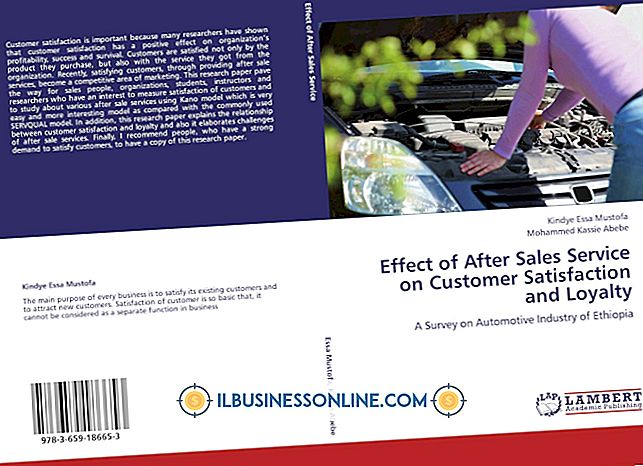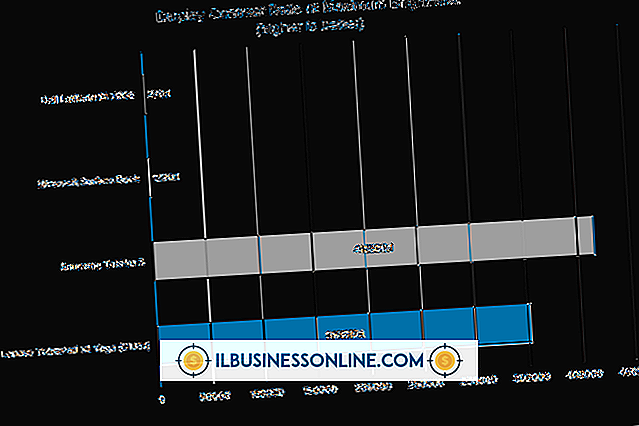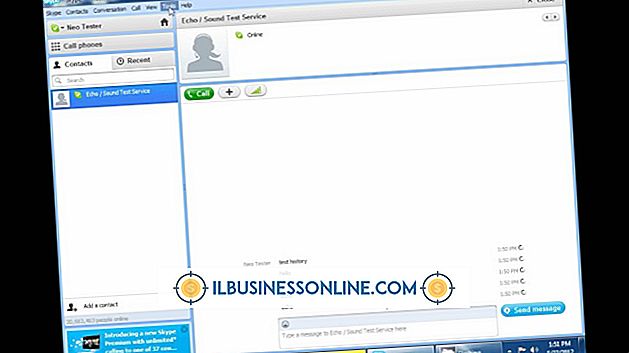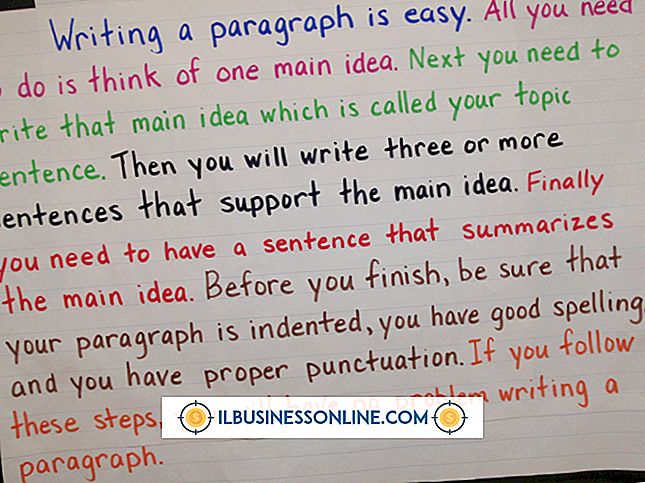Outlook 2007 में संदेशों को कैसे एन्क्रिप्ट करें

ट्रांसमिशन के दौरान व्यक्तिगत जानकारी, बौद्धिक संपदा, व्यापार रहस्य और ग्राहक डेटा को सुरक्षित रखने के लिए, व्यवसायों को डेटा एन्क्रिप्शन को गंभीरता से लेने की आवश्यकता है। डेटा लीक स्थिति के आधार पर बड़े नुकसान और मुकदमों और जुर्माना को जन्म दे सकता है। एक उपाय जिसे आप अपने ईमेल को गोपनीय रखने के लिए ले सकते हैं और जब भी आवश्यक हो, अपने ईमेल संदेशों को एन्क्रिप्ट करने के लिए आज्ञाकारी बने रहना है। आउटलुक 2007 में संदेशों को एन्क्रिप्ट करना आपके छोटे व्यवसाय को सुनिश्चित करने की दिशा में एक अपेक्षाकृत सरल कदम है जो गोपनीयता को गंभीर बना रहा है। एक बार ईमेल एन्क्रिप्ट होने के बाद, यह उस संदेश के एक स्क्रैम्बल संस्करण में परिवर्तित हो जाता है जिसे केवल प्राप्तकर्ता द्वारा संबंधित निजी कुंजी के साथ डिक्रिप्ड किया जा सकता है।
एकल संदेश एन्क्रिप्शन
1।
Outlook में एक नया मेल संदेश खोलें। संदेश विकल्प संवाद बॉक्स खोलने के लिए विकल्प समूह मेनू के अंतर्गत विस्तारक आइकन पर क्लिक करें।
2।
अपने ईमेल संदेश को एन्क्रिप्ट करने के लिए "इनक्रिप्ट संदेश सामग्री और संलग्नक" बटन पर क्लिक करें। खिड़की से बाहर निकलने और अपने चयन को बचाने के लिए "बंद करें" पर क्लिक करें। नोट: यदि यह बटन आपके Outlook के संस्करण में उपलब्ध नहीं है, तो "सुरक्षा सेटिंग्स" बटन पर क्लिक करें।
3।
अपना संदेश लिखें और पूरा होने पर "भेजें" दबाएं। संदेश भेजने पर, आपका ईमेल सिस्टम प्राप्तकर्ता के साथ डिजिटल हस्ताक्षरित संदेश का आदान-प्रदान करता है, जो संदेश पर एक अद्वितीय डिजिटल टिकट है। जब डिजिटल हस्ताक्षरित संदेश को दूसरे के साथ आदान-प्रदान किया जाता है, तो आपका सार्वजनिक कुंजी प्रमाणपत्र प्राप्तकर्ता और इसके विपरीत के साथ साझा किया जाता है। एक बार प्रमाणपत्रों को साझा करने और संपर्क के रूप में संग्रहीत करने के बाद, ईमेल प्राप्तकर्ता द्वारा पढ़ा जा सकता है। यदि आप किसी ऐसे व्यक्ति को एन्क्रिप्टेड संदेश भेजते हैं जिसकी ईमेल सेटिंग एन्क्रिप्शन का समर्थन नहीं करती हैं, तो आपको एक सूचना प्राप्त होगी।
सभी संदेशों को एन्क्रिप्ट करना
1।
मेनू बार में "टूल" पर क्लिक करें और "ट्रस्ट सेंटर" चुनें।
2।
बाईं ओर "ई-मेल सुरक्षा" का चयन करें और "आउटगोइंग संदेशों के लिए सामग्री और अनुलग्नक संलग्न करें" के बगल में एक चेक मार्क लगाएं।
3।
अपने चयन से बाहर निकलने और बचाने के लिए "ओके" पर क्लिक करें। क्या आपको किसी विशेष प्रमाणपत्र का उपयोग करने की आवश्यकता है, "सुरक्षा सेटिंग्स" बटन पर क्लिक करें। अन्य सुरक्षा सेटिंग्स को ट्रस्ट सेंटर में भी अपडेट किया जा सकता है।